我的电脑图标没了怎么办?Win8怎么在桌面显示我的电脑?
小编刚刚换了Win8.1的系统,想着来体验下,Win8好用不,结果呢,开机进入桌面之后愣住了,我去,怎么和以前的xp以及win7一个德行,都只剩一个回收站的图标呢。这个可难不住小编,记得以前在Win7系统上是这样操作的。
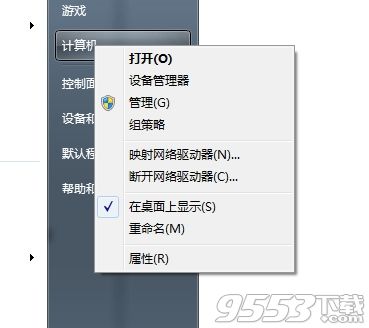
结果呢,小编在Win8.1上面点击开开始菜单,却进入Metro界面了,赶紧返回桌面,在开始按钮图标那右键,结果傻眼了。
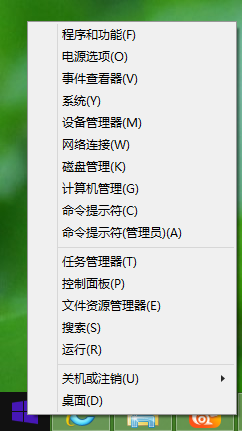
小编冷静下来之后,继续折腾,总算是解决了Win8怎么在桌面显示我的电脑图标的问题。现在就和大家一起来分享一下。
第一步,在桌面上面右键,选择“个性化”;
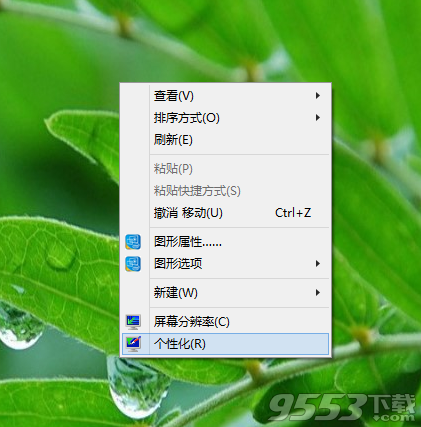
第二步,进入个性化界面之后,看界面的左上角,选择“更改桌面图标”;
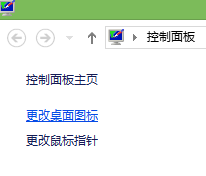
第三步,进入桌面图标设置界面之后,如下图;
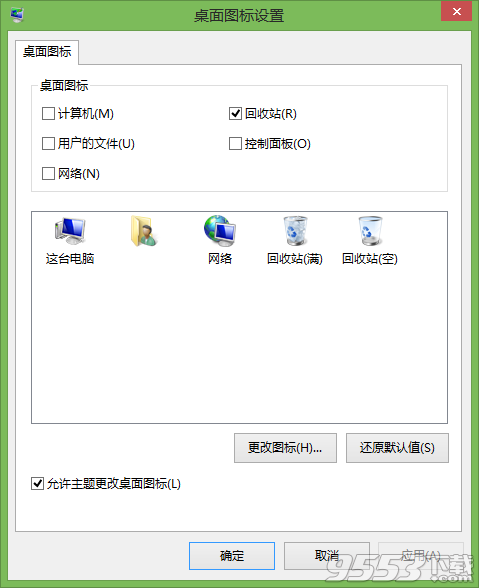
第四步,选择你需要显示在桌面上的桌面图标,像小编就直接全选了,如下图;
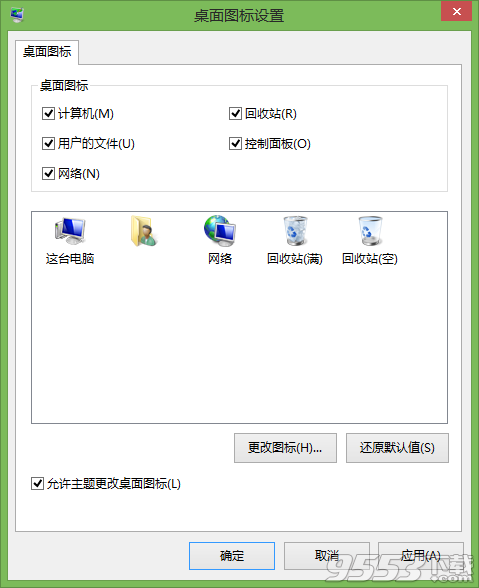
最后,点击确定之后,你会发现,你选中的图标已经显示在桌面上了,是不是很简单呢。

同样的操作在xp和win7系统下一样可用,win7怎么在桌面上显示我的电脑,和win8的操作是一样的,当然还有更简单的在开始菜单中操作,如篇头提到的那样,当然,xp系统也可以在开始菜单中设置。
在xp系统中,从桌面上设置的话,需要在桌面上右键“属性”,切换到“桌面”选项卡,点击“自定义桌面”,在弹出的“桌面项目”窗口中,更改图标处设置下就可以了。要是你还有什么其他简单的方法或者是有什么问题,欢迎留言向小编咨询哦。
关键词: 我的电脑 我的电脑图标 Win8